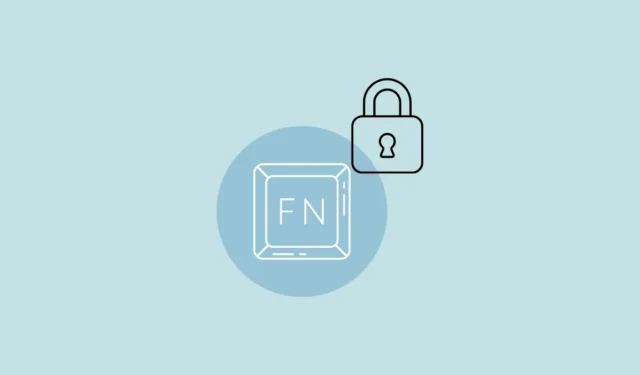
В зависимост от вашия компютър и неговата марка може да има различни методи за заключване и отключване на функционалните (Fn) клавиши на вашата клавиатура. Освен това е важно да запомните, че командите на функционалните клавиши могат да варират на различните компютри и може също да нямате специален ключ за тяхното отключване и заключване.
Метод 1: Използване на хардуерни ключове
- Някои клавиатури имат „F Lock Key“, който можете да натиснете, за да заключите и отключите функционалните клавиши. Натиснете клавиша F Lock, за да го включите или изключите, ако е необходимо.
- Като алтернатива може да имате „клавиш FnLock“, който може да се появи с икона на катинар и понякога може да се комбинира с „клавиш Esc“, „клавиш CapsLock“ или „клавиш Shift“. Например, на лаптопи Dell, иконата на катинар присъства на „клавиша Esc“, който можете да използвате за заключване и отключване на функционални клавиши.
- Първо натиснете и задръжте функционалния клавиш и след това натиснете клавиша FnLock, за да включите заключването. Повторете стъпките, за да изключите заключването.
Метод 2: От Центъра за мобилност на Windows
- Използвайте
Win + Xпрекия път, за да отворите менюто за бързо стартиране и след това щракнете върху Център за мобилност.
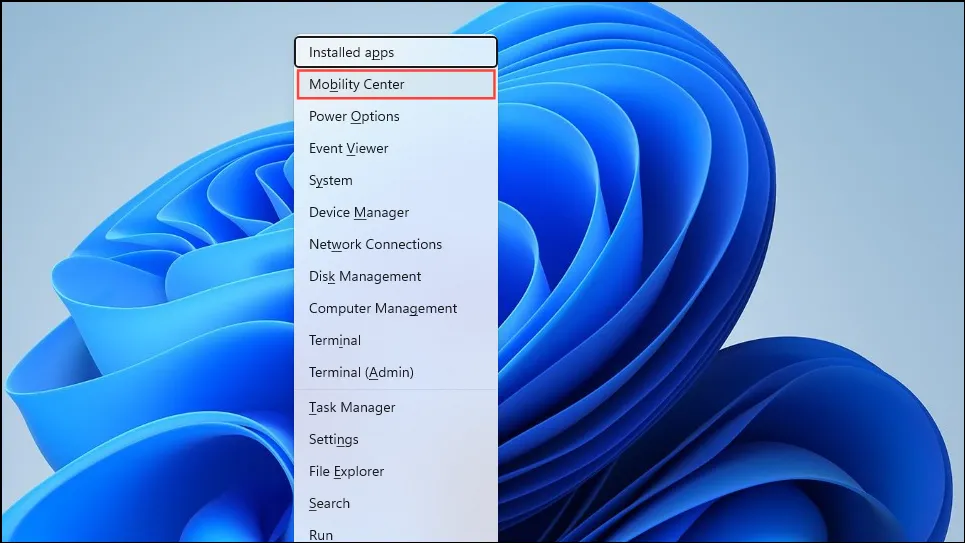
- Когато се отвори Центърът за мобилност, потърсете раздел, който ви позволява да персонализирате функционалните си клавиши. Трябва да има падащо меню, което можете да използвате, за да промените действията, които клавишите изпълняват. Можете да ги настроите да действат като мултимедийни или функционални клавиши и да промените поведението им по всяко време.
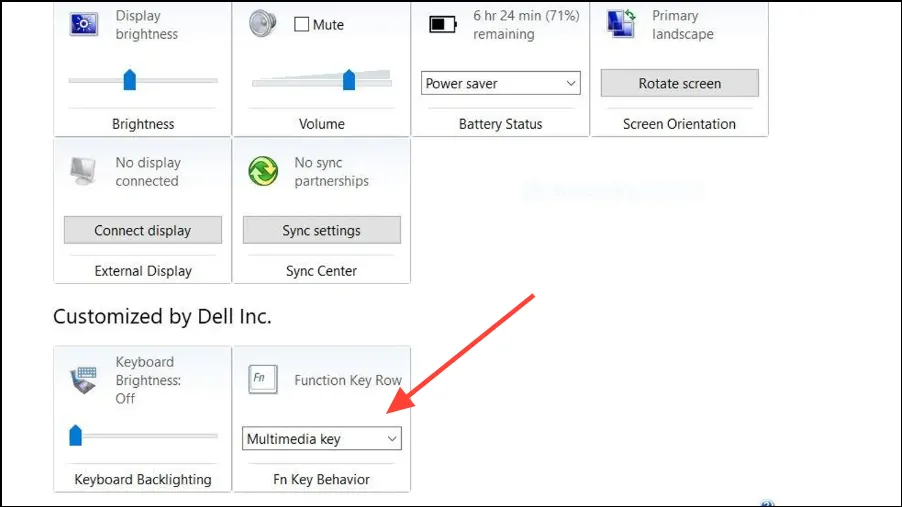
Метод 3: От BIOS
Можете също така да заключвате и отключвате функционални клавиши от BIOS.
- В зависимост от вашия компютър може да се наложи да натиснете F2, F10 или някой друг функционален клавиш, докато компютърът ви се зарежда, за да влезете в BIOS. Друга възможност е да рестартирате компютъра си, докато натискате и задържате клавиша „Shift“.
- Вашият компютър ще се рестартира и ще ви покаже екрана с разширени опции. Кликнете върху „Настройки на фърмуера на UEFI“ и след това рестартирайте компютъра си отново. Вашият компютър ще се зареди в BIOS.
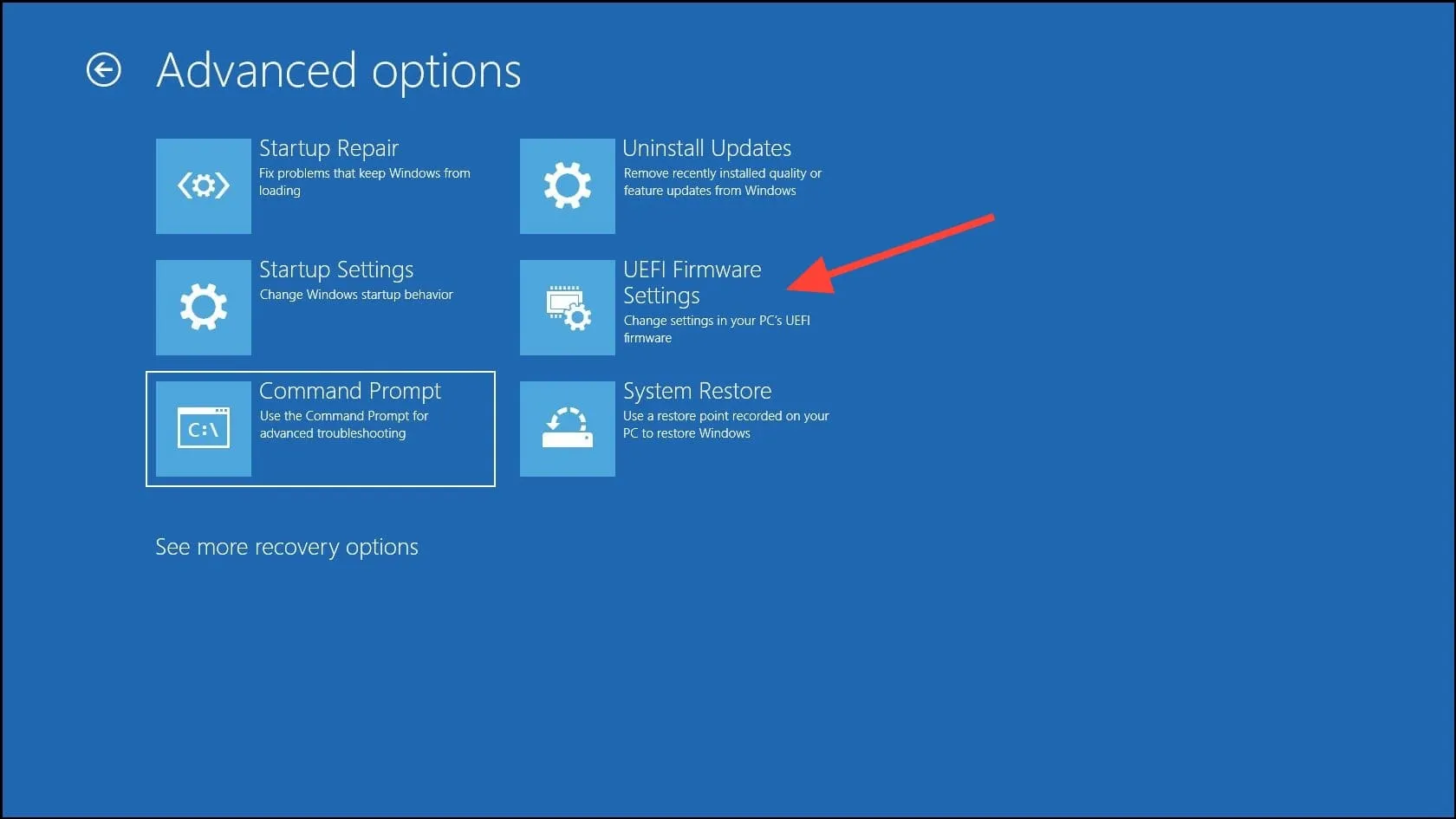
- Потърсете „Function Key Behavior“ или подобна опция в BIOS. Може да присъства в „Разширени“ или в друг раздел. Отидете до тази опция и натиснете Enter и можете да контролирате дали функционалните клавиши действат като мултимедийни клавиши или изпълняват свои собствени функции.
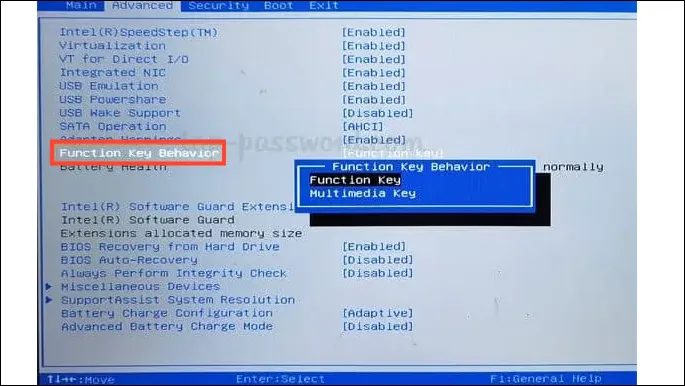
- След като направите промените, натиснете клавиша F10, за да запазите промените и рестартирайте компютъра.
Точки за запомняне
- Когато заключите или отключите функционалните клавиши на вашия компютър, промените ще се извършват в цялата система.
- Липсата на клавиш за заключване на клавиатурата или функционалния клавиш в Центъра за мобилност на Windows ще означава, че ще трябва да влезете в BIOS, за да промените поведението на функционалния клавиш всеки път, когато искате да го промените.


Вашият коментар